Bạn có muốn một cách dễ dàng để viết ra một ghi chú nhanh chóng và giữ nó trước mặt bạn mà không lãng phí một mảnh cây chết? Hãy cùng xem xét ứng dụng Sticky Notes trong Windows 7 và cách bạn có thể sử dụng nó với tiềm năng tối đa.
Bắt đầu với ghi chú cố định
Nếu bạn đã tìm kiếm trong Thư viện Tiện ích Màn hình cho tiện ích Sticky Notes từ Windows Vista, bạn không cần phải tìm kiếm thêm nữa. Vista Gadget đã được thay thế trong Windows 7 bằng ứng dụng Sticky Notes. Bạn sẽ tìm thấy nó dưới Phụ kiện trong menu bắt đầu hoặc chỉ cần nhập Ghi chú dính trong phần tìm kiếm trong Start Menu.

Sticky Notes rất hữu ích để ghi nhanh một số văn bản bạn cần nhớ, chẳng hạn như địa chỉ bạn nhận được qua điện thoại hoặc các mặt hàng bạn cần lấy từ cửa hàng trên đường về nhà. Đây là giao diện của một ghi chú mặc định: màu vàng với phông chữ Segoe Print 11 điểm.

Bạn có thể dễ dàng thay đổi màu của ghi chú từ menu chuột phải.

Nếu bạn dán văn bản vào Sticky Note, nó sẽ duy trì hầu hết các định dạng ban đầu. Bạn sẽ nhận thấy một thanh cuộn ở bên phải nếu có nhiều văn bản hơn có thể hiển thị trên màn hình; bạn cũng có thể kéo góc dưới cùng bên phải để thay đổi kích thước ghi chú thành bất kỳ kích thước nào bạn muốn.

Nhấp vào dấu cộng ở góc trên cùng bên trái để đóng ghi chú mới hoặc nhấp vào x ở góc bên phải để xóa ghi chú hiện có.

Windows sẽ kiểm tra kỹ xem bạn có muốn xóa ghi chú hay không; nếu bạn không muốn thấy thông báo này mỗi lần, hãy kiểm tra Không hiển thị lại thông báo này cái hộp.

Tất cả các Ghi chú dính của bạn được lưu tại:
%AppData%MicrosoftSticky NotesStickyNotes.snt
Tuy nhiên, chúng không được lưu trữ ở định dạng chuẩn, vì vậy bạn không thể sử dụng quá nhiều dữ liệu trong tệp ghi chú. Tuy nhiên, nếu bạn muốn sao chép ghi chú đang mở của mình sang một máy tính khác, bạn có thể sao chép và thay thế tệp này trên máy tính khác.

Định dạng văn bản trên ghi chú dính
Mặc dù ứng dụng Sticky Notes không bao gồm bất kỳ công cụ định dạng nào, nhưng nó vẫn chấp nhận nhiều phím tắt phổ biến để định dạng văn bản. Bao gồm các:
- Ctrl + B – In đậm
- Ctrl + I – Chữ nghiêng
- Ctrl + U – Gạch chân
- Ctrl + T – Gạch ngang
Nhấn phím tắt để kích hoạt tùy chọn định dạng và nhấn lại để tắt nó như bình thường. Một lần nữa, điều này hoạt động giống hệt như các phím tắt trong Word hoặc các ứng dụng thông thường khác.

Bạn thậm chí có thể làm cho văn bản của mình được căn giữa hoặc căn phải bằng các phím tắt sau:
- Ctrl + L – Bình thường, căn trái
- Ctrl + E – Căn giữa
- Ctrl + R – Căn phải

Bạn thậm chí có thể tạo một phác thảo đơn giản trong Sticky Note. Để lập dàn ý hoặc danh sách, hãy bấm:
Ctrl + Shift + L
Thao tác này sẽ cung cấp cho bạn một dấu đầu dòng, nhưng hãy nhấn lại vào nó để chuyển qua các tùy chọn hiển thị bên dưới. Vào lần thứ 7, bạn sẽ quay lại văn bản đơn giản, không có đường viền.

Số hoặc điểm phác thảo tiếp theo sẽ tự động xuất hiện khi bạn nhấn Enter. Đây là một cách tuyệt vời để ghi lại một lịch trình đơn giản trong ngày, các mặt hàng bạn cần tại cửa hàng hoặc bất cứ thứ gì bạn có thể nghĩ ra.

Tích hợp Windows 7
Sticky Notes được tích hợp tốt với các tính năng mới của Windows 7. Bạn có thể tạo ghi chú mới từ danh sách nhảy và chúng tôi khuyên bạn nên ghim Ghi chú dính vào thanh tác vụ để bạn có thể dễ dàng ghi lại ghi chú. Nếu bạn mở các ghi chú khi tắt máy tính, chúng sẽ tự động được mở khi bạn khởi động lại giống như Desktop Gadgets.
![sshot-2010-07-26-[22-19-56][3]](https://www.howtogeek.com/wp-content/uploads/2010/07/sshot201007262219563.png)
Thật không may, Windows 7 không coi mỗi ghi chú là một ghi chú riêng lẻ trên thanh tác vụ hoặc tab Alt +, nhưng nếu bạn di chuột qua hình thu nhỏ của ghi chú, bạn sẽ nhận được Bản xem trước Aero của các ghi chú trong khi tất cả các cửa sổ khác đều chuyển sang mờ. Đây là một cách tuyệt vời để xem những gì bạn đã viết ra mà không cần thu nhỏ cửa sổ.
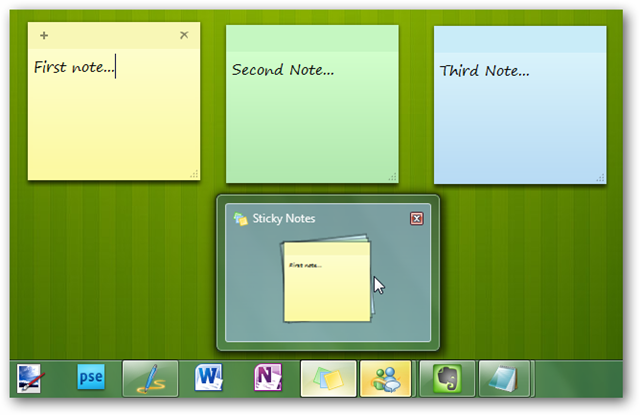
Windows 7 thậm chí còn lập chỉ mục Sticky Notes của bạn, vì vậy bạn có thể dễ dàng tìm thấy ghi chú của mình từ tìm kiếm trong Start Menu. Nếu bạn nhập nội dung bạn đã viết trên Sticky Note, bạn sẽ thấy nó xuất hiện trong kết quả tìm kiếm. Đây là một lợi thế chính của Tiện ích máy tính để bàn cũ hơn.

Phần kết luận
Mặc dù Sticky Notes không phải là một tính năng mới đột phá trong Windows 7, nhưng nó là một ứng dụng nhỏ xinh giúp bạn dễ dàng ghi lại một thứ gì đó. Nó không thể thay thế cho OneNote hoặc Evernote, nhưng nó rất tốt để giữ một ghi chú nhanh trước mặt bạn để bạn không quên nó. Với những mẹo và thủ thuật này, bạn sẽ có thể sử dụng nhiều hơn tính năng Sticky Notes.
Nếu bạn là người dùng Outlook, hãy xem Hướng dẫn cho Người mới bắt đầu của chúng tôi để Sử dụng Tính năng Ghi chú trong Outlook.
